
输入法:无论是在校法专生、法专毕业生、还是其他人员,只要你会用到法语。这项必备技能,你一定得学会。
相信你已经有所体会,熟悉掌握如何使用法语键盘是何等重要!接下来就带大家一起看看法语键盘在电脑上的正确使用方法~
法语是一门浪漫的语言,但电脑是想要学习好它并不容易,这是小编的法语学习扣扣群:前面是692,中间是620,后三位是424,(九位数字哦)留法老师从零基础到精通系统地教大家地道的法语,进群找到七七老师就会发送学习地址!
如何设置法语键盘?
现在大多数人使用的电脑都是windows8或者windows10系统,要设置法语键盘十分容易。
1.
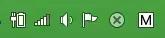
点击电脑右下角电脑带M的图标(微软拼音简捷)。
2.
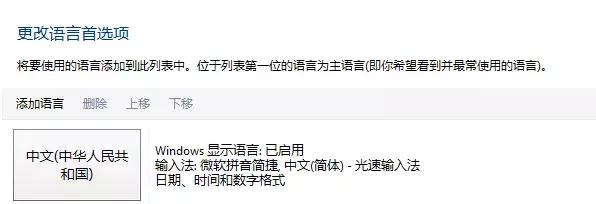
跳出此页面,点击添加语言。
3.
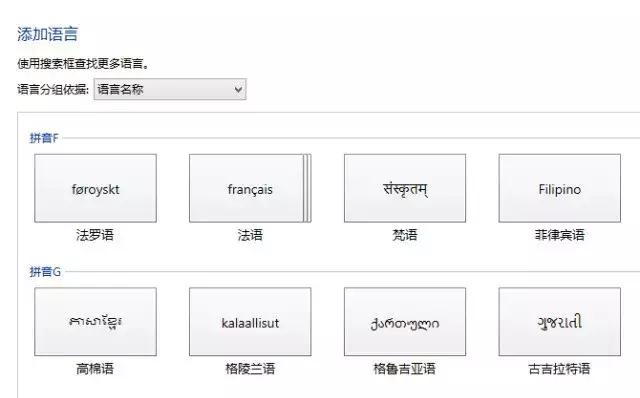
按语言名称分类查找拼音F,我们就可以看到法语这一项,点击。
4.

点击后我们可以看到不同国家的法语输入法,一般来说我们选择法语(法国),选择后再点击添加就可以啦。
5.

当我们在打字的时候,可以点击这个图标进行中法输入法切换,也可以按windows键+空格键进行切换。
当然,也可以下载法语助手输入法,打出单词就有选项,选择相应词汇, 特殊字符都已经写好啦~
如何输入法语?
看下面这幅图,法语键盘的设置中特殊的主要是标点符号以及带符号的字母。
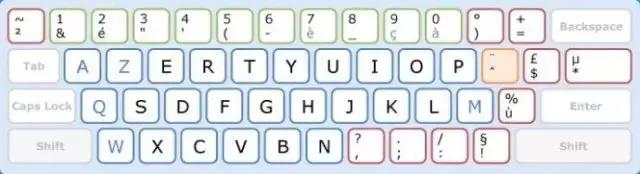
字母的大小写以及标点符号切换都和英语键盘一样,运用caps lock键进行切换。
三个字母位置的对换:
1. A-Q 2. Z-W 3. M - ; :
如何在字母上加“ ^ ” 或 “ ¨ ”
开启“ caps lock ”键时,同时点击“[ {”键和需要加“¨”的字母;关闭“ caps lock ”键时,也同时点击“[ {”键和需要加“ ^”的字母。
熟能生巧,多加练习,自然而然就会掌握啦。
